1、根据已有经验,生成嵌入数据标签的折线。
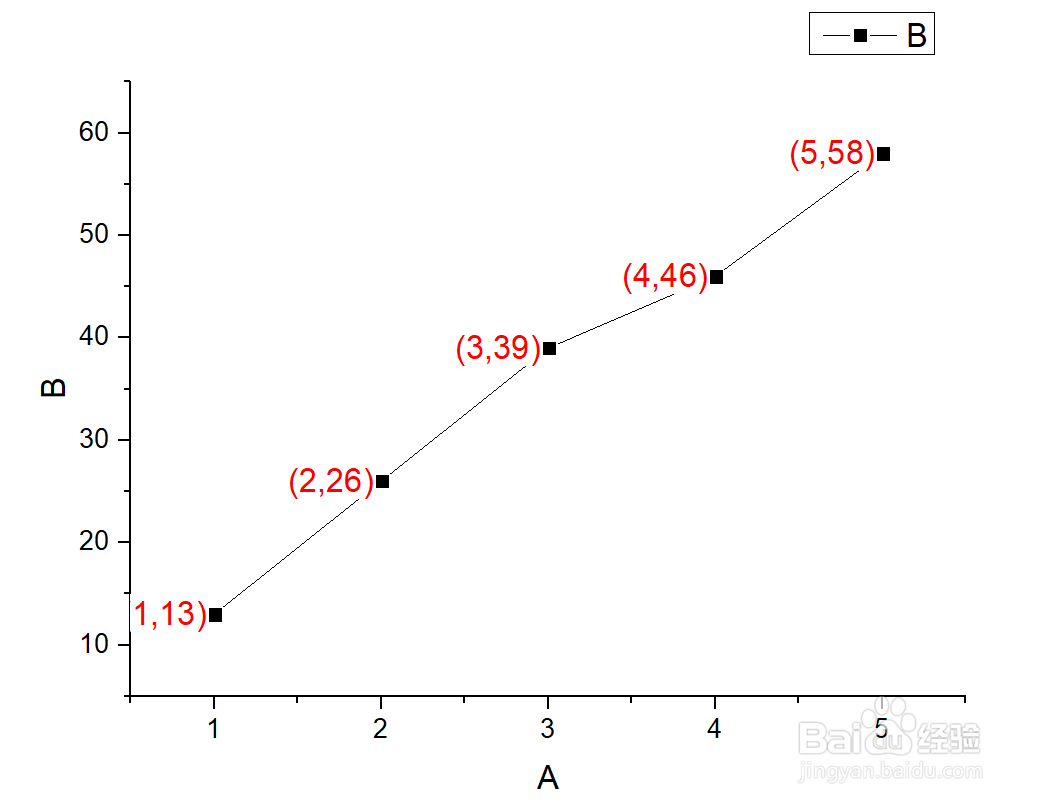
2、双击线形,在弹出的对话框中选择Label。找到旋转,设置为30。标注方向就改变了。
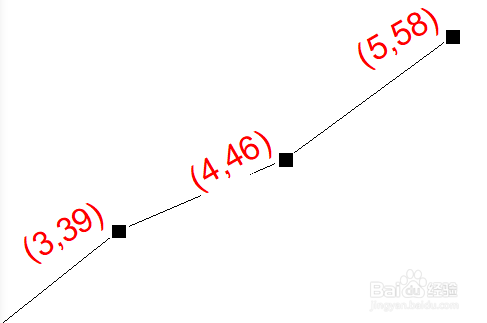

3、在垂直偏移中设置为50,可以看出标注偏离了折线。


4、垂直偏移10的效果如下图。


5、设置好后,点击下方的apply和ok。

6、图示标注旋转30度,垂直偏移10的效果。

时间:2024-10-12 22:22:13
1、根据已有经验,生成嵌入数据标签的折线。
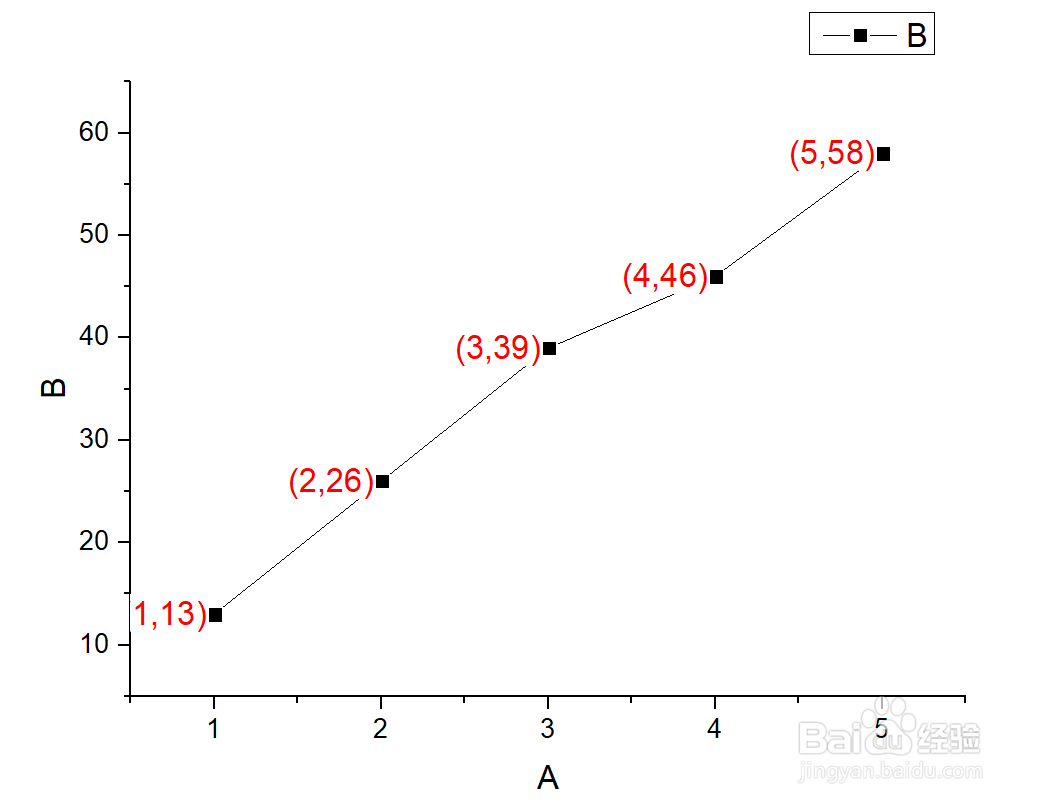
2、双击线形,在弹出的对话框中选择Label。找到旋转,设置为30。标注方向就改变了。
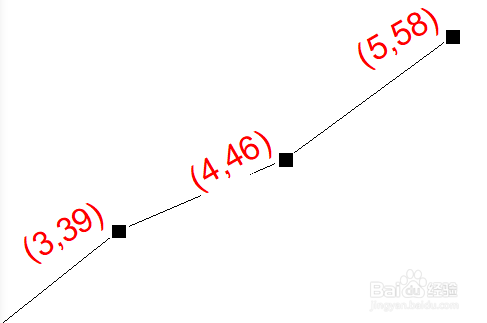

3、在垂直偏移中设置为50,可以看出标注偏离了折线。


4、垂直偏移10的效果如下图。


5、设置好后,点击下方的apply和ok。

6、图示标注旋转30度,垂直偏移10的效果。

